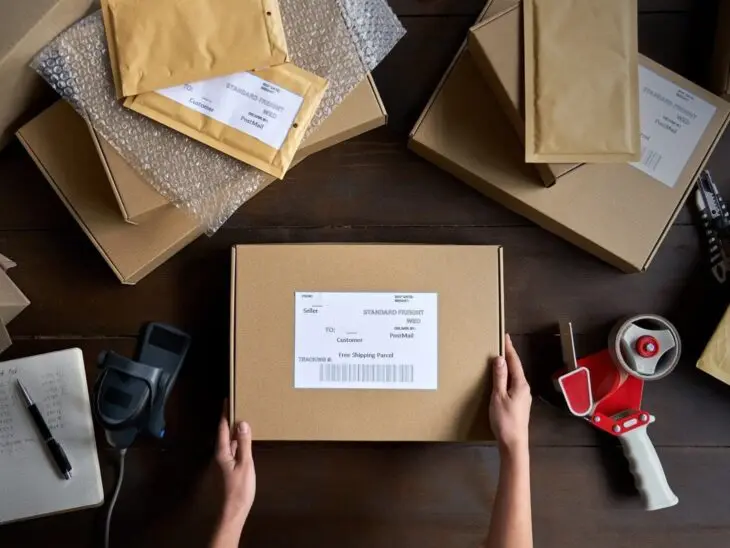Que ce soit pour vendre des trésors vintage ou gagner des millions avec des produits numériques, créer ta propre boutique en ligne peut être vraiment excitant. De plus, tu n’as pas besoin d’être un expert en technologie pour commencer.
En fait, tout ce dont tu as besoin est un site WordPress équipé de WooCommerce. Ce puissant plugin transforme ton site en une boutique e-commerce plus rapidement que tu ne peux dire « ka-ching ».
Bien sûr, il y a toujours une petite courbe d’apprentissage à franchir. Pour t’aider à commencer, nous avons compilé un guide introductif complet.
Continue de lire pour découvrir pourquoi WooCommerce est si facile à utiliser et comment configurer ta propre boutique, configurer des produits, commencer à accepter des paiements et personnaliser ton site.
Qu’est-ce Que WooCommerce?
WooCommerce
WooCommerce est un plugin WordPress conçu pour les besoins du commerce électronique. Cet outil peut permettre aux propriétaires de sites web de commencer à vendre des produits dans une boutique en ligne flexible et personnalisable.
Lire plusWooCommerce est un plugin gratuit populaire qui te permet de créer une boutique en ligne sur ton site WordPress.
Lancé pour la première fois en 2011, WooCommerce a ensuite été acquis par Automattic en 2015, devenant ainsi le plugin de commerce électronique officiellement soutenu par WordPress. Depuis lors, il a connu une croissance assez rapide.
Selon les statistiques recueillies par Barn2, WooCommerce propulse près de 41% de tous les sites e-commerce. Cela en fait la solution e-commerce la plus populaire de loin, presque le double de son concurrent le plus proche (Shopify).
Pourquoi WooCommerce Est Le Choix Idéal Pour Ton Magasin En Ligne
Alors, de quoi s’agit-il exactement ? Pour comprendre pourquoi WooCommerce est si populaire, il vaut la peine de regarder de plus près ce que ce plugin offre.
Pour commencer, WooCommerce est facile à installer et à configurer. En utilisant le plugin gratuit de base avec les paramètres par défaut, tu peux mettre en place une boutique en moins d’une heure.
En même temps, WooCommerce offre beaucoup de contrôle aux vendeurs plus expérimentés. Tu peux jouer avec les coûts des produits, les détails des articles, les frais de livraison, les taxes, les niveaux de stock, les images et bien plus encore.
Tu peux aussi personnaliser le processus de paiement selon tes besoins, grâce à des paniers personnalisables, des fonctionnalités de géolocalisation, et plusieurs passerelles de paiement différentes.
WooCommerce est également très évolutif. Au fur et à mesure que ton site se développe, le plugin rend facile l’ajout de fonctionnalités puissantes et l’expansion de ta boutique.
WooCommerce Vs. Autres Solutions E-commerce
Tout cela semble formidable sur le papier, mais tu pourrais te demander comment WooCommerce se mesure à la concurrence.
En fonction de la popularité, les deux concurrents les plus proches sont Shopify (une plateforme de commerce électronique autonome) et Magento (un système de gestion de contenu ou CMS).
Système de Gestion de Contenu (CMS)
Un Système de Gestion de Contenu (CMS) est un logiciel ou une application qui fournit une interface conviviale pour que tu puisses concevoir, créer, gérer et publier du contenu.
Lire la suiteComparons WooCommerce à ces acteurs majeurs sur trois facteurs clés :
Tarification
WooCommerce est une plateforme de commerce électronique open-source qui est 100% gratuite. Bien que tu puisses étendre la plateforme de base avec des modules complémentaires premium, la seule dépense nécessaire est l’hébergement web, qui commence à seulement 2,95 $ par mois avec DreamHost.
En revanche, Shopify et Magento facturent des frais mensuels ainsi que des frais de transaction. Cela s’accumule avec le temps et peut vraiment réduire vos profits.
Facilité D’utilisation
Tu as seulement besoin d’une compréhension basique de WordPress pour configurer une boutique en ligne avec WooCommerce. La zone d’administration permet la construction et l’édition par glisser-déposer.
Shopify propose également un tableau de bord intuitif, mais la personnalisation peut devenir compliquée. Pendant ce temps, configurer un magasin Magento nécessite plus de connaissances techniques.
Fonctionnalités
Tu l’imagines, WooCommerce l’a : paiement sécurisé, calculateurs de frais de port, gestion des produits, codes promo, avis des clients, rapports robustes, et plus encore.
Shopify et Magento offrent des fonctionnalités similaires, mais les extensions populaires et les applications entraînent souvent des coûts supplémentaires. La plupart des extensions pour WooCommerce sont gratuites, et même les extensions premium tendent à être abordables.
En conclusion : WooCommerce surpasse ses concurrents les plus proches en termes de tarification, tout en égalant les fonctionnalités. De plus, tu bénéficies de tous les avantages de WordPress.
Comment Configurer Une Boutique Avec WooCommerce (Guide En 5 Étapes)
Si tu décides de lancer ta nouvelle entreprise avec WooCommerce, l’étape suivante est de configurer ta boutique.
Comme nous l’avons mentionné, WooCommerce est assez facile à installer et à configurer. Mais si tu te sentirais plus en confiance avec un peu d’orientation, voici un tutoriel complet étape par étape :
Étape 1 : Installez Le Plugin WooCommerce
La première étape pour construire ton entreprise en ligne est d’installer WooCommerce.
Commence par te connecter à ton site WordPress et sélectionne Plugins > Add New Plugin dans la barre latérale gauche.

Utilise la barre de recherche pour trouver WooCommerce dans le répertoire officiel des Plugins. Celui que tu veux devrait être le premier résultat.
Cliquez sur le bouton Installer maintenant.
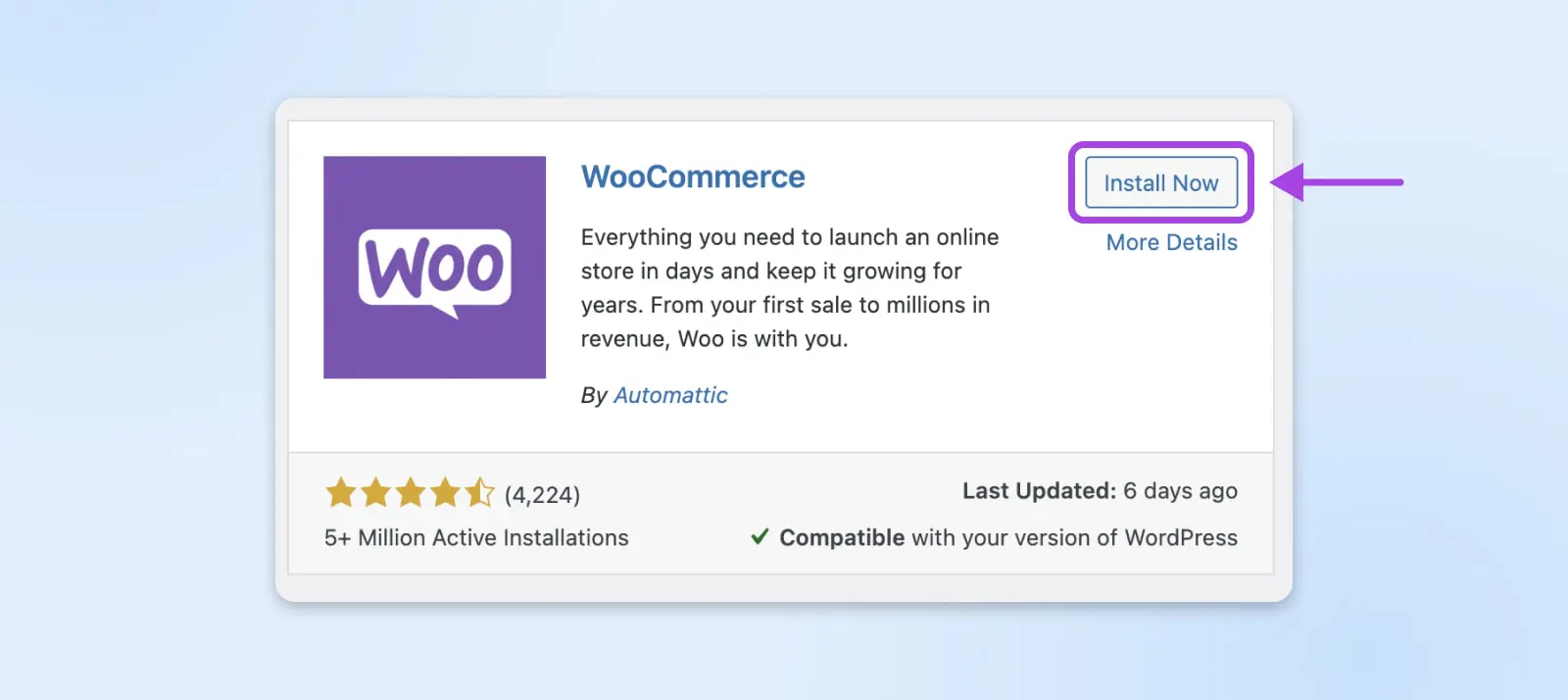
Une fois le processus d’installation terminé, active le plugin. Tu verras ensuite apparaître un WooCommerce dans la barre latérale gauche. C’est là que tu géreras tous les paramètres de ta boutique.
Étape 2 : Suivre L’Assistant De Configuration
Si tu ouvres WooCommerce depuis la barre latérale, le plugin t’encouragera à lancer l’assistant de configuration.
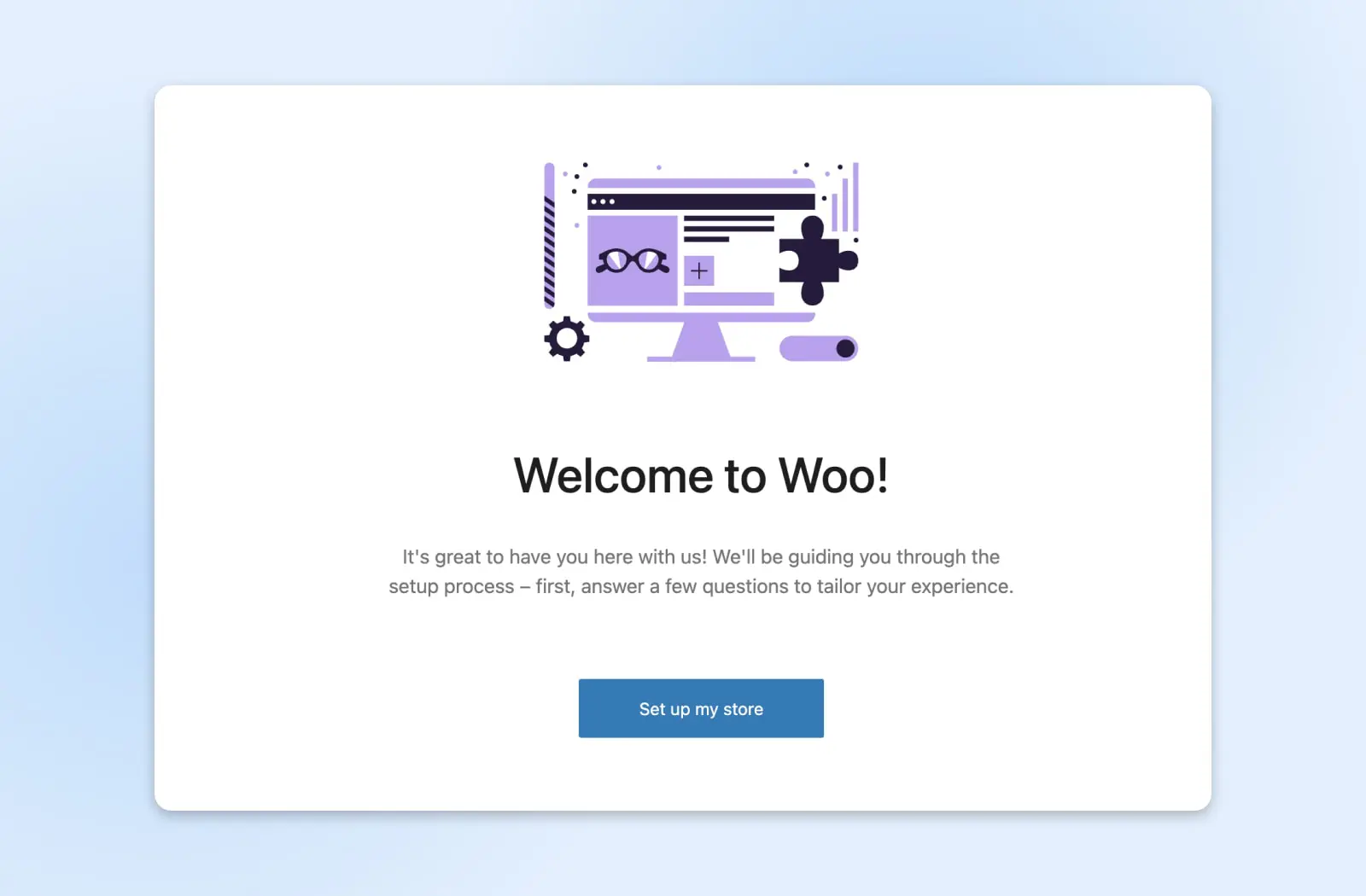
Après l’écran de bienvenue, l’assistant te demandera si tu configures un magasin pour la première fois ou si tu vends déjà en ligne. Choisis l’option pertinente.
Ensuite, ajoute tes détails de magasin : nom, emplacement, secteur et email. Plus tard, ces informations apparaîtront sur toutes tes factures, bons de livraison et emails de confirmation.
Une fois les détails de ton entreprise saisis, tu peux choisir d’installer les extensions suggérées ou attendre plus tard.
Enfin, clique Continuer pour lancer ta boutique en ligne.
Étape 3 : Ajoute Tes Produits À Ta Boutique
Nous sommes prêts à vendre, n’est-ce pas ? Eh bien, pas tout à fait. Ton magasin a besoin de produits si tu veux gagner de l’argent.
Pour commencer à remplir ton nouveau magasin, clique sur Ajouter des produits sur l’écran de démarrage.
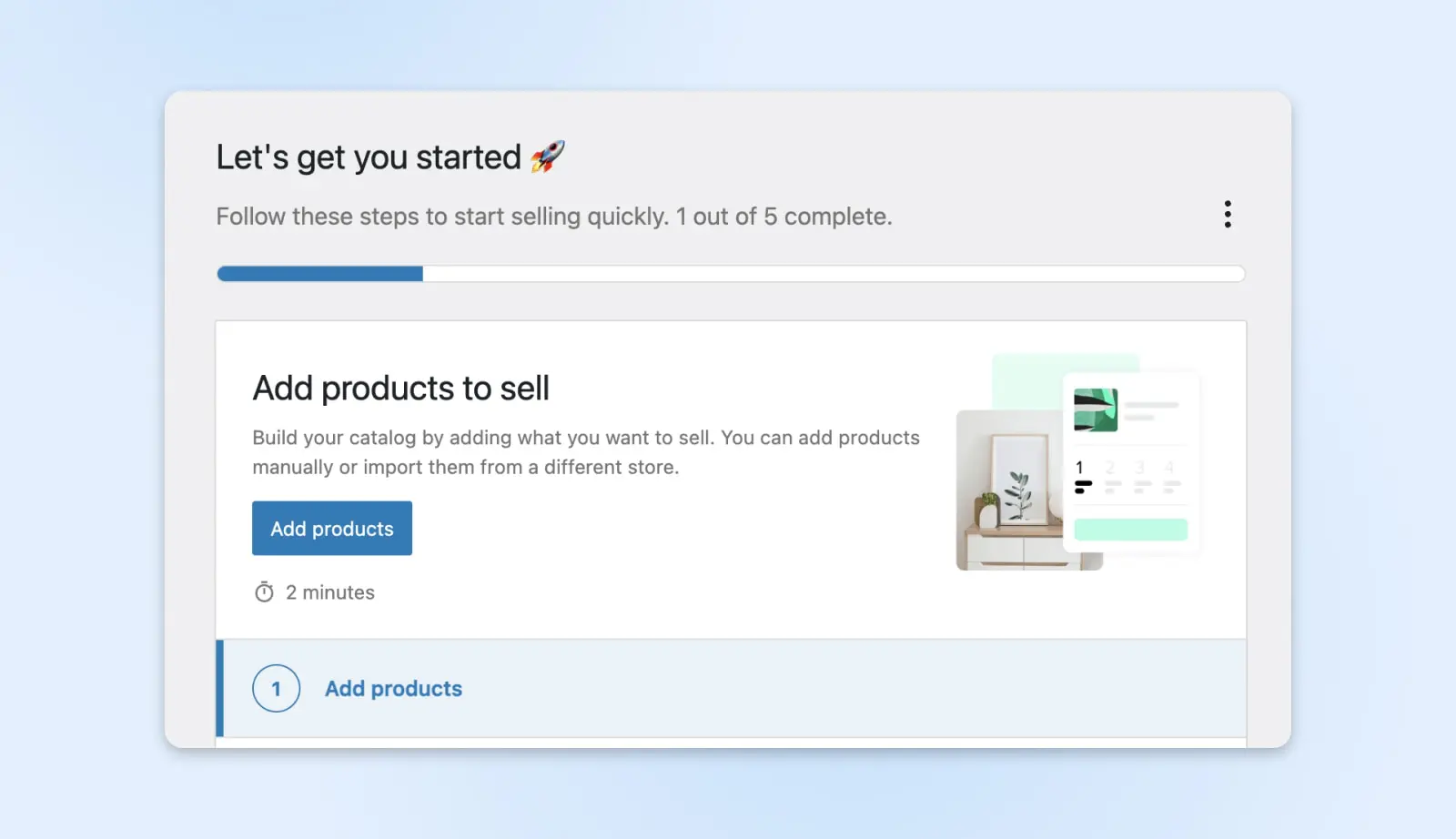
Sélectionne le type de produit pertinent. Choisis « Variable product » si ton produit est disponible en différentes variations (par exemple, tailles et/ou couleurs).
Ensuite, remplis les détails clés du produit.
- Titre et Description : Inclus les mots-clés que les clients pourraient rechercher.
- Prix : Définis les prix réguliers et les promotions.
- Images du Produit : Les photos de haute qualité t’aideront à réaliser des ventes.
- Catégories de Produits : Décide comment les produits sont regroupés dans la navigation du site.
- Inventaire : Surveille ton stock et configure des alertes.
- Expédition : Ajoute le poids et les dimensions du produit pour calculer les tarifs d’expédition.
Si tu configures un produit « Variable », assure-toi d’ajouter les différentes variations du produit sous l’onglet Attributs.
Termine en publiant ton nouveau produit. Si tu souhaites ajouter plus de produits, tu peux utiliser ton premier produit comme modèle. Duplique la première annonce de produit et modifie le contenu.
Étape 4 : Choisis Tes Options de Paiement
Pour gagner de l’argent avec tes produits, tu dois offrir aux clients un moyen de payer leurs achats. Heureusement, WooCommerce rend la gestion des transactions assez facile.
Le chemin le plus pratique ici est WooCommerce Payments. Propulsé par Stripe, ce système est complètement intégré au système WooCommerce.
Pour configurer cette option de paiement, navigue vers WooCommerce > Home et sélectionne Configurer les paiements. Ensuite, clique sur Commencer et suis les instructions de configuration.
Si tu veux proposer des alternatives aux clients, Stripe et PayPal sont de bonnes options. Les deux permettent d’accepter toutes les principales cartes de crédit, ainsi que Google Pay et Apple Pay. Ce dernier permet également aux utilisateurs de PayPal de payer directement depuis leur compte, ce qui peut augmenter considérablement les taux de conversion.
D’autres options de paiement en ligne comprennent :
- AliPay
- Skrill
- Braintree
- Authorize.net
- Amazon Pay
- Square
Tu peux activer plusieurs méthodes de paiement populaires dans la zone Configurer les paiements. Pour un contrôle plus précis, navigue vers WooCommerce > Paramètres et sélectionne l’onglet Paiements.
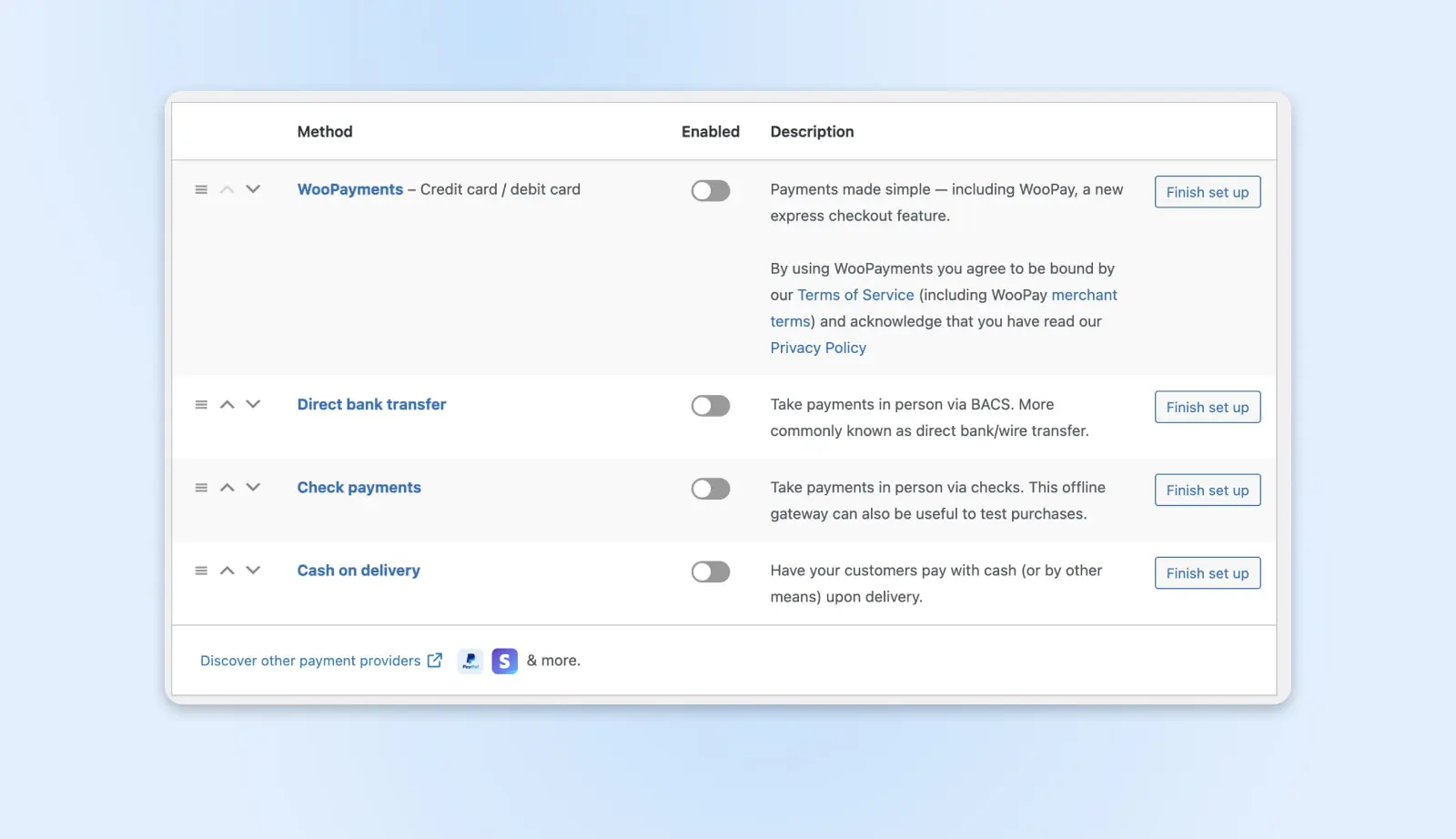
Pour ajouter un nouveau processeur tiers, tu devras installer l’extension correspondante et configurer un compte de paiement. Assure-toi de vérifier les frais associés à chaque passerelle, car ils varient considérablement.
Étape 5 : Configurer Les Taxes De Vente Et Les Options De Livraison
Les taxes et l’expédition peuvent causer des maux de tête aux nouveaux propriétaires d’entreprise. Heureusement, WooCommerce rend la collecte du montant approprié et l’envoi des expéditions à la bonne adresse assez facile.
Une fois que tu as configuré les paiements, le guide de configuration t’invitera à « Add tax rates ».
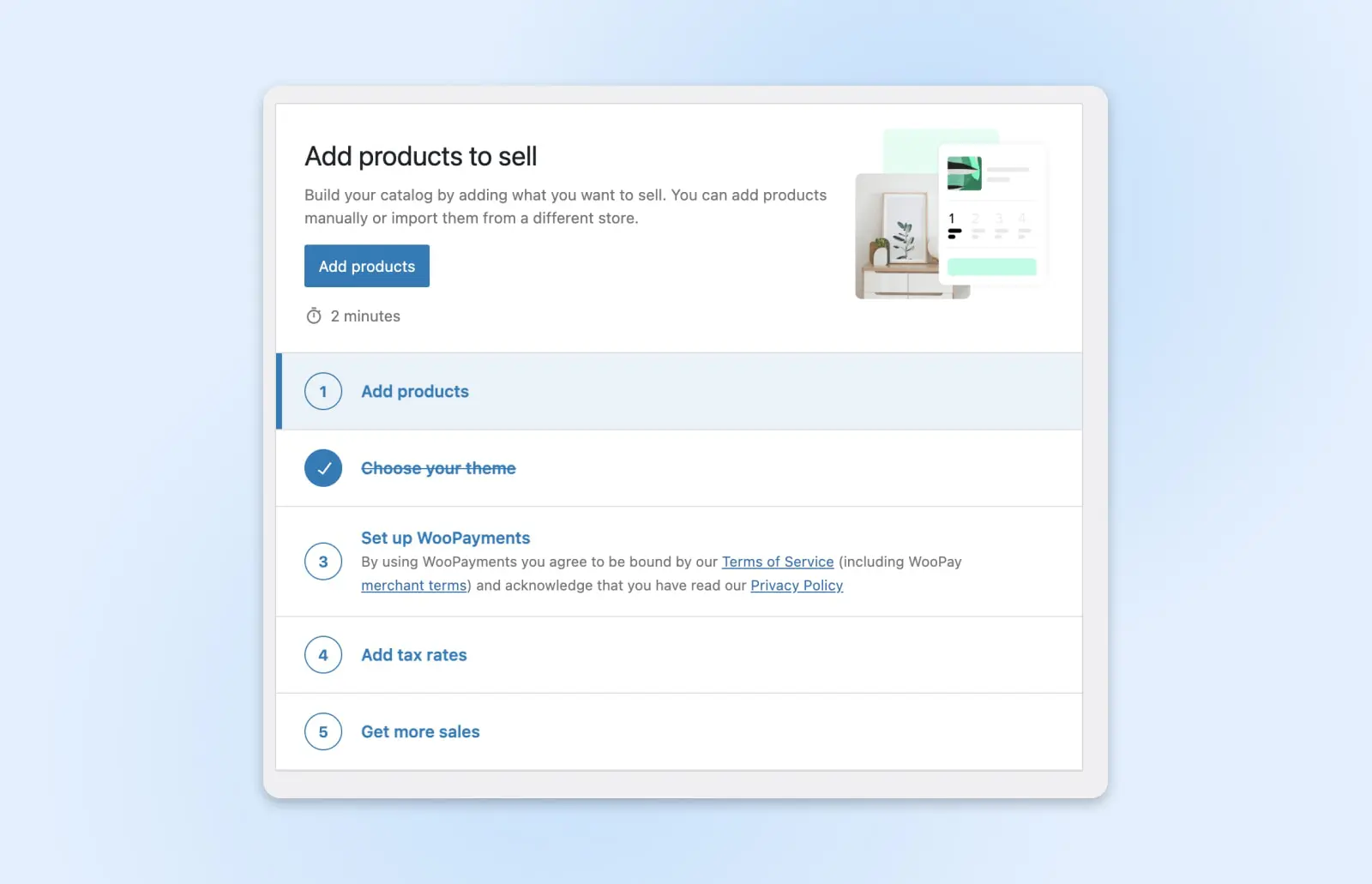
Commence par visiter WooCommerce > Accueil et trouve l’option pour Ajouter des taux de taxe. Ici, tu as deux choix :
- Configure WooCommerce Tax, une extension qui automatise les calculs de taxes.
- Configure tes taux de taxe manuellement (voir le petit lien en bas de la page).
WooCommerce Tax est définitivement l’option la plus simple ici. Tu peux le configurer en quelques minutes en suivant les instructions à l’écran.
Si tu préfères définir les taux de taxe toi-même, tu peux te rendre dans WooCommerce > Paramètres et sélectionner l’onglet Taxe.
- Tant que tu es encore dans l’onglet Tax, sélectionne Taux Standards dans le sous-menu en haut.
- Ajoute des taux de taxe par pays, état, ou même code postal. Utilise le bouton Insérer une ligne pour créer une nouvelle ligne, puis entre tes données.
- Enfin, sauvegarde tes modifications.
Si tu vends uniquement des produits numériques ou des articles d’affiliation, tu peux passer à l’étape suivante. Mais si ta boutique propose des articles physiques qui doivent être envoyés par la poste, tu devrais prendre un moment pour configurer tes options d’expédition.
Rends-toi dans WooCommerce > Réglages et choisis l’onglet Expédition. Tu verras que les États-Unis sont déjà ajoutés si l’adresse de ton entreprise se trouve aux États-Unis.
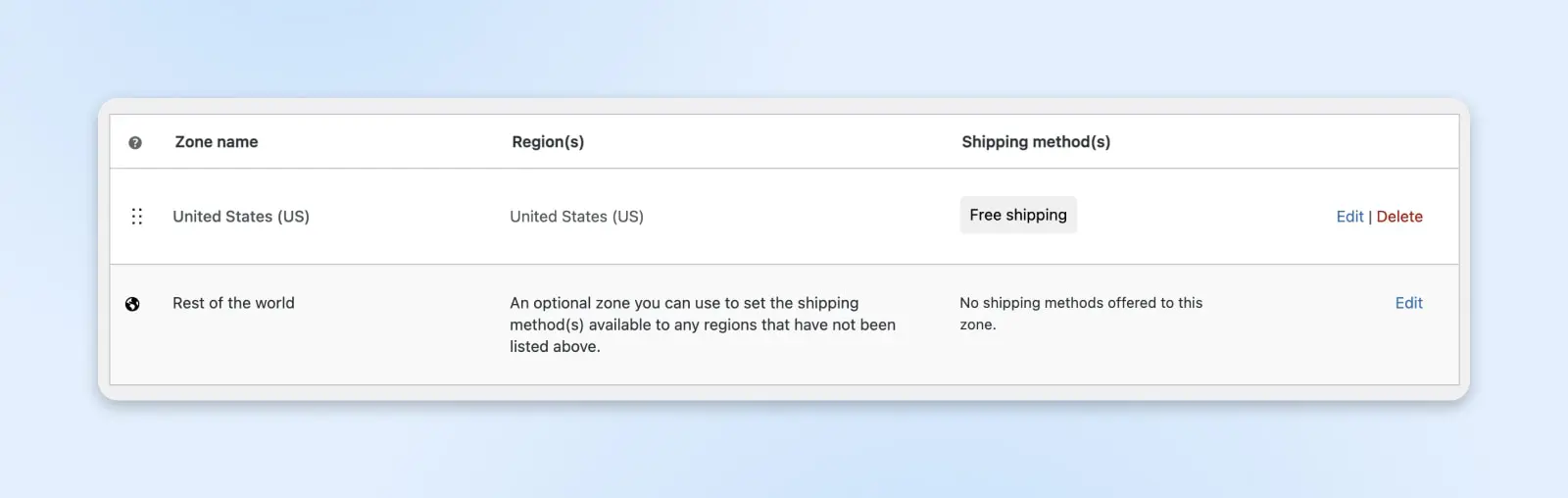
Mais tu peux en ajouter davantage. En haut de la page, sélectionne Zones de livraison. Clique sur Ajouter une zone.
Les zones d’expédition sont des zones géographiques que tu définis comme ayant les mêmes exigences de livraison, incluant les transporteurs et les types de livraison.
Pour configurer ta nouvelle zone :
- Ajoute un nom pour la région. Rends-le descriptif.
- Dans le champ Zone regions, choisis les emplacements que tu veux inclure dans la zone.
- Choisis les méthodes de livraison qui devraient être disponibles dans la nouvelle zone : livraison gratuite, tarif fixe, ou retrait local.
- Enfin, clique sur chaque méthode pour ajuster le coût et toute exigence spécifique (par exemple, commande minimale pour la livraison gratuite).
- Ne laisse pas ta zone en suspens. Appuie sur ce bouton de sauvegarde.
Et voilà, tu es prêt pour le décollage ! Ta boutique dispose maintenant de la logique pour gérer les taxes comme un comptable expérimenté et expédier des colis comme si elle possédait sa propre flotte de livraison.
N’oublie pas de tout tester une fois que tu as terminé. Fais un achat fictif pour voir si les taxes et les frais de livraison sont ajoutés correctement. C’est une bonne idée de faire un contrôle du système avant le vrai marché.
Comment Personnaliser Ta Boutique WooCommerce
Nous pourrions littéralement passer quelques jours à parler de toutes les manières dont tu peux personnaliser ton nouveau magasin WooCommerce.
Explorer les options intégrées devrait t’occuper un moment, mais quand tu seras prêt à faire passer ta boutique au niveau supérieur, il y a deux types de mises à niveau à vérifier : les thèmes et les plugins.
Thèmes WooCommerce
WooCommerce fonctionne bien avec presque tous les thèmes WordPress. Cependant, il existe de nombreux thèmes spécialement créés pour les sites qui utilisent WooCommerce.
Ces thèmes t’aident à personnaliser l’apparence de ta boutique pour qu’elle corresponde au reste de ta présence en ligne. Certains ajoutent même de nouvelles fonctionnalités liées à WooCommerce, comme des types de posts personnalisés.
La plupart des thèmes WooCommerce sont basés sur le thème officiel Storefront :
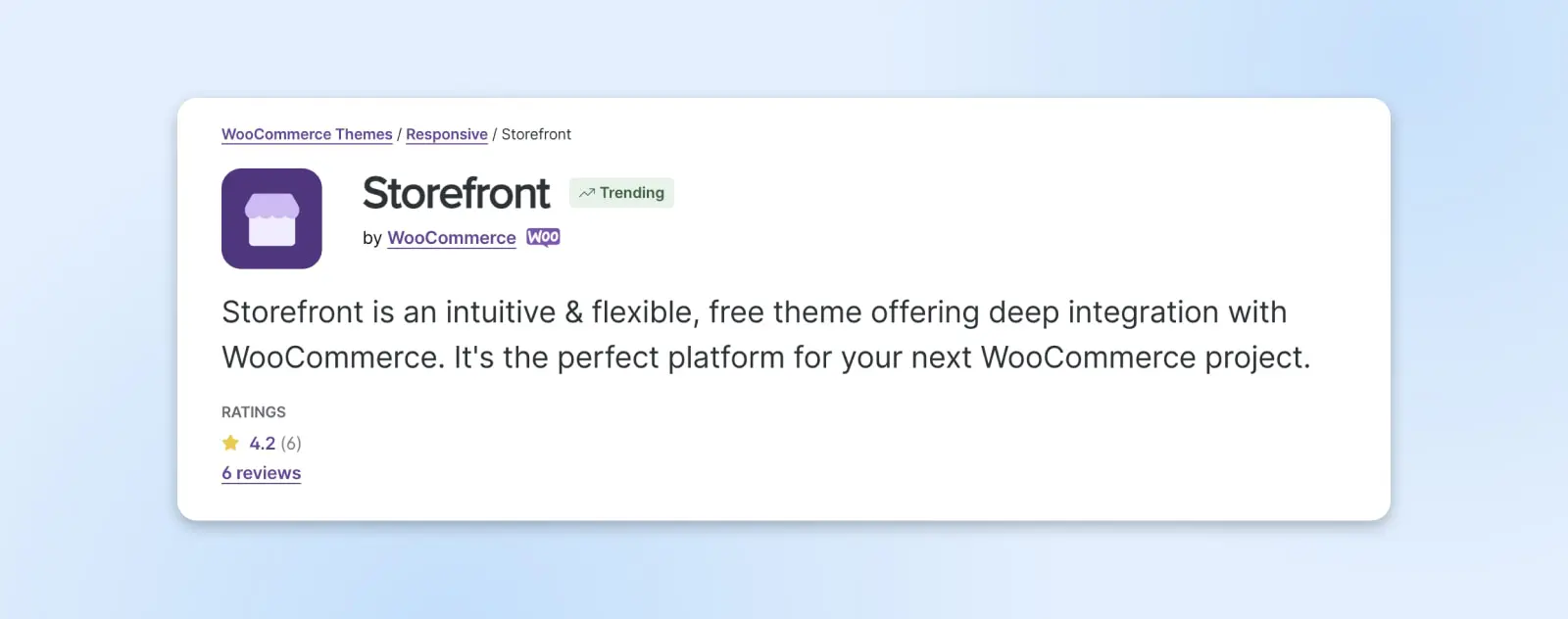
Ce thème est développé par l’équipe derrière WooCommerce, tu peux donc être sûr qu’il est sécurisé et que l’intégration est à toute épreuve. Storefront est également gratuit, ce qui est toujours un avantage.
Bien que ce thème fonctionne bien seul, il peut être encore amélioré en utilisant l’un des thèmes enfant.
Si tu n’es pas au courant, un thème enfant se base sur un thème existant (son « parent »), ce qui te permet de modifier le thème parent sans avoir à l’éditer directement.
En plus de Storefront et ses thèmes enfant, tu peux trouver une large gamme de thèmes premium prêts pour WooCommerce. Beaucoup d’entre eux sont spécialisés pour différents types de magasins.
Par exemple, Electro est spécifiquement conçu pour créer des boutiques d’électronique, tandis que le thème Motor est adapté aux concessionnaires automobiles. Quelle que soit ton entreprise et tes goûts, tu devrais pouvoir trouver un thème qui te convient parfaitement.
Extensions WooCommerce
Une fois que tu as choisi un thème pour ta boutique, il est temps de réfléchir si tu as besoin de fonctionnalités supplémentaires.
Extensions WooCommerce te permettent d’introduire de nouvelles fonctionnalités à ta boutique WordPress. Bien qu’elles fonctionnent très semblablement aux Plugins WordPress, elles sont spécifiquement créées pour s’intégrer avec WooCommerce.
Certaines extensions sont gratuites, tandis que d’autres nécessitent un paiement unique ou un abonnement régulier. De toute façon, tu peux les utiliser pour enrichir ton magasin avec des fonctionnalités avancées.
Il existe aujourd’hui des centaines d’extensions, allant des outils d’analyse des ventes aux plugins de sécurité. Nous allons examiner quelques-unes des meilleures options pour les utilisateurs de WooCommerce pour la première fois.
1. WooCommerce Google Analytics
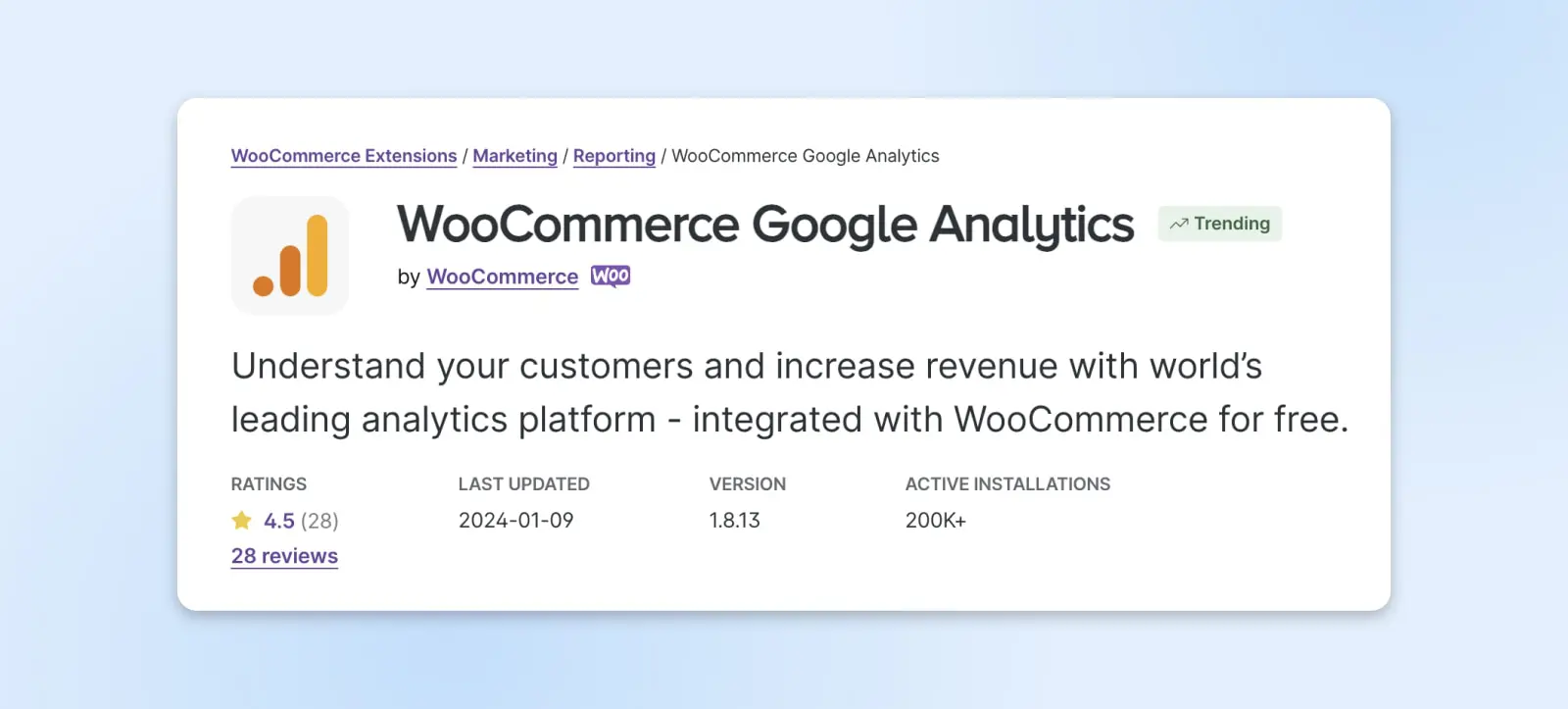
WooCommerce Google Analytics te permet d’utiliser Google Analytics pour suivre la performance de ta boutique. Cette extension peut t’aider à comprendre le parcours de tes clients, y compris comment ils ont trouvé ton site et quels produits les intéressent le plus. Tu peux alors utiliser ces données pour optimiser ton entonnoir de ventes.
Fonctionnalités Clés :
- Suit la durée des sessions, les utilisateurs et les référents.
- Mette en évidence les zones de ta boutique qui fonctionnent bien et celles qui nécessitent des améliorations.
- T’aide à comprendre le comportement des clients et la popularité des produits.
Tarification : WooCommerce Google Analytics est une extension gratuite, mais propose également une version premium, à partir de 79 $ par an pour un seul site. Les deux extensions nécessitent également un compte Google Analytics gratuit.
2. Abonnements WooCommerce
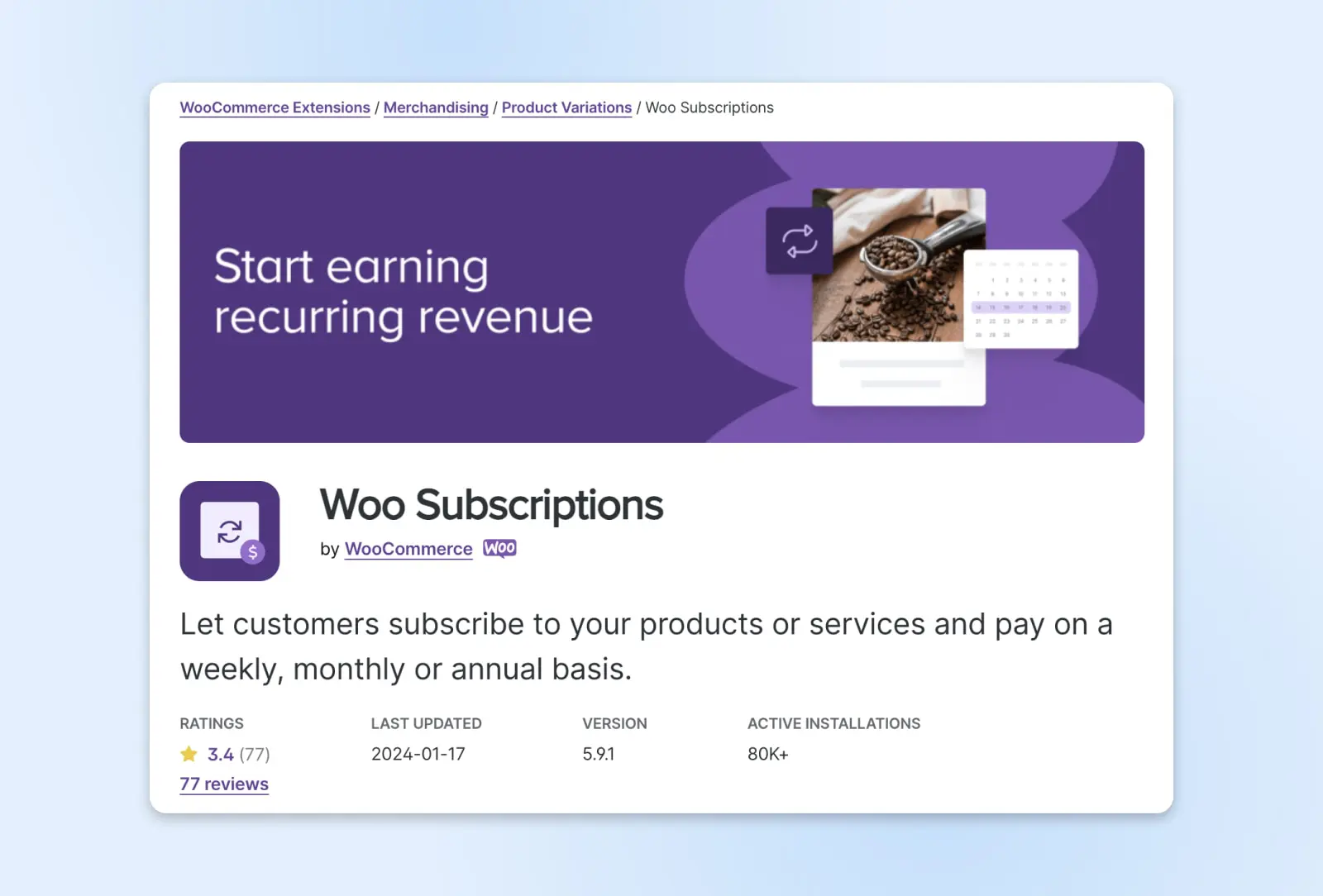
WooCommerce Subscriptions te permet de créer des produits qui peuvent être débloqués avec des paiements récurrents. L’extension fonctionne aussi bien pour les produits physiques, comme une boîte d’abonnement mensuelle, que pour les produits ou services virtuels.
Fonctionnalités Clés :
- Te permet de choisir ton calendrier de paiement parmi plusieurs options.
- Propose plus de 25 passerelles de paiement populaires.
- Prend en charge les emails de renouvellement automatique d’abonnement pour toi et tes clients.
Tarification : Les abonnements WooCommerce commencent à 239 $ par an pour un seul site.
3. WooCommerce Zapier
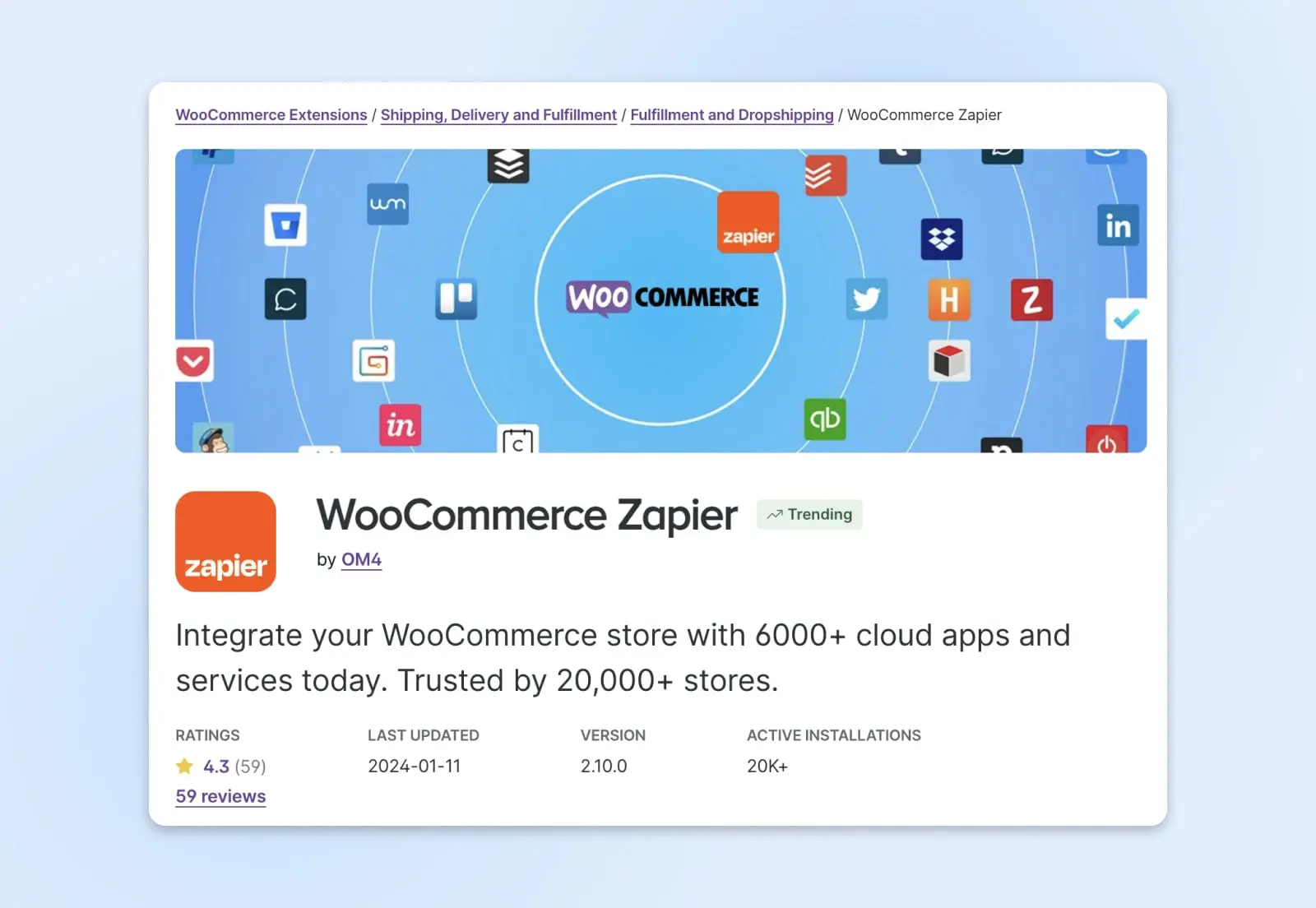
WooCommerce Zapier est une excellente solution pour intégrer ta boutique avec des services tiers. Avec cette extension unique, tu peux connecter WooCommerce à MailChimp, YouTube, Dropbox, Google Drive et de nombreuses autres plateformes.
Fonctionnalités Principales :
- S’intègre avec plus de 1 000 services tiers.
- Te permet de configurer l’automatisation pour gagner du temps.
- Fournit des rapports de performance via la fonctionnalité « Digest by Zapier ».
Tarifs : Les tarifs de WooCommerce Zapier commencent à 79 $ par an pour un seul site.
4. Square Pour WooCommerce
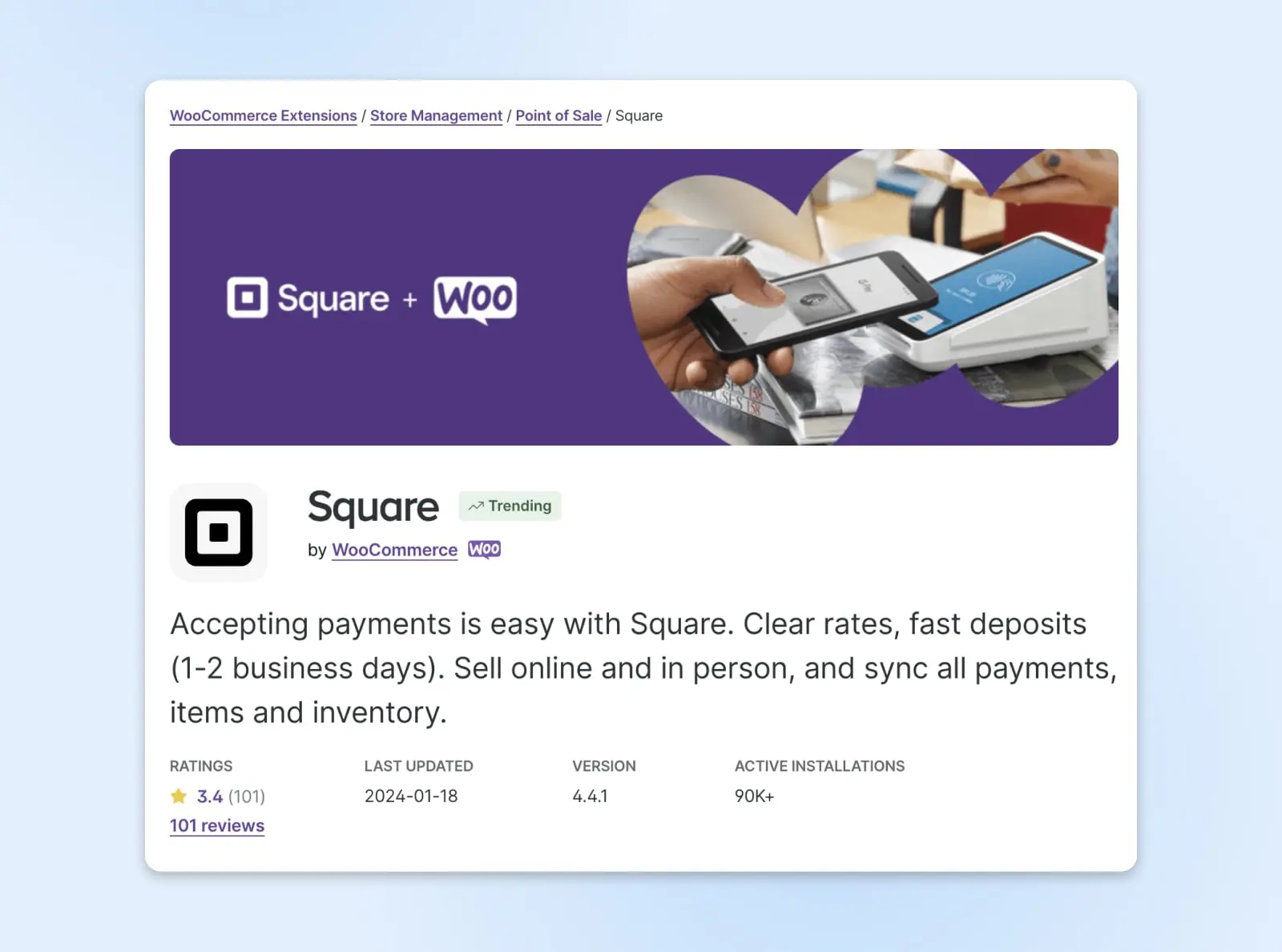
Square for WooCommerce améliore les options de paiement de ta boutique, en ligne et en personne. L’extension est très facile à installer, et tu pourras accepter des paiements en quelques minutes. Square est compatible avec toutes les cartes de crédit et de débit aux États-Unis, au Royaume-Uni, en Australie, au Canada et au Japon.
Fonctionnalités Principales :
- Rend plus facile l’acceptation de paiements provenant de diverses sources.
- Dépose tes fonds rapidement, sous 1 à 2 jours ouvrables.
- Te permet de synchroniser rapidement tes comptes Square et WooCommerce.
Tarification : Square pour WooCommerce est une extension gratuite qui nécessite un compte Square.
5 Conseils Pour Développer Un Magasin WooCommerce Réussi
Maintenant que ta boutique est prête, tu peux te concentrer sur le développement de ton nouveau business. Voici quelques conseils clés pour attirer des clients et réaliser des ventes :
1. Utilise Les Codes Promo Et Les Promotions Pour Augmenter Les Ventes
Tout le monde aime une bonne affaire. En tant que propriétaire de magasin, tu peux exploiter cette vérité universelle en offrant des codes promo et des promotions. Ce ne sont pas seulement des économiseurs d’argent pour tes clients — ce sont des créateurs de ventes pour toi.
Crée des réductions limitées dans le temps, des offres groupées ou des récompenses de fidélité. Tu peux également offrir des cartes cadeaux gratuites pour des achats dépassant un certain montant. Ces petites incitations peuvent suffire pour persuader les visiteurs occasionnels de réaliser un achat.
Pour créer des codes promo, sélectionne Marketing > Coupons dans la barre latérale gauche.
2. Obtiens Plus De Clients Avec L’Optimisation Pour Les Moteurs De Recherche
Ton magasin est une aiguille dans la meule de foin d’Internet. SEO (search engine optimization) peut t’aider à émerger du tas, afin que plus de clients puissent trouver ton site.
SEO
L’optimisation pour les moteurs de recherche (SEO) est la pratique visant à améliorer le classement d’un site dans les résultats de recherche. Les résultats de recherche sont agrégés en fonction de plusieurs facteurs, y compris la pertinence et la qualité d’un site. Optimiser votre site pour ces facteurs peut aider à booster vos classements.
Lire PlusPour profiter des avantages ici, assure-toi de faire tes recherches de mots-clés. Découvre les phrases que tes clients recherchent, puis intègre ces mots magiques dans tes descriptions de produits, titres et métadonnées. Utilise un plugin comme Yoast SEO pour te guider.
3. Utilise Les Analyses Pour Comprendre Tes Acheteurs
Tu n’as pas besoin d’une boule de cristal pour savoir quels produits stocker. Des outils comme Google Analytics peuvent révéler des insights précieux sur tes acheteurs.
Découvre d’où ils viennent, combien de temps ils restent et ce qui attire leur attention. Avec ces informations, tu peux mieux comprendre qui sont susceptibles d’être tes futurs clients — et adapter ta vitrine en conséquence.
4. Maintenir Une Sécurité Adéquate
Ta boutique en ligne est ton royaume, et chaque château a besoin de défenses. Beaucoup trop de petites entreprises sont victimes d’attaques cybernétiques, entraînant de nombreuses douleurs financières.
Pour éviter ce destin, mets régulièrement à jour ton WooCommerce et tes plugins.
Note de Nerd : WordPress propose en fait des mises à jour automatiques pour la plupart des plugins via Plugins > Activer les mises à jour automatiques.
Tant que tu y es, active les sauvegardes de données. Cela te permettra de restaurer rapidement ton site si quelqu’un parvient à s’introduire.
5. Crée Des Solutions Personnalisées Avec Des Blocs
WooCommerce Blocks te permet de créer des pages personnalisées sans avoir besoin d’un doctorat en codage.
Tu veux un paiement plus lisse que le beurre ? Il y a un bloc pour ça. Tu convoites une grille de produits plus propre que tes habits du dimanche ? Les blocs t’en sortiront. Expérimente avec eux pour créer un magasin qui correspond parfaitement à tes besoins.
FAQ WooCommerce
Tu as encore des questions ? Nous avons les réponses :
Combien coûte WooCommerce ?
Pour les sites de commerce électronique auto-hébergés, le plugin WooCommerce est totalement gratuit. En tant que tel, tu dois juste couvrir tes besoins en hébergement et ton domaine. Tu peux également étendre la plateforme de base en payant pour des plugins et thèmes premium.
Ai-je besoin d’un hébergement pour WooCommerce?
Oui. Ou plus précisément, tu as besoin d’un site web hébergé. Souviens-toi que WooCommerce est en fait un plugin pour WordPress, et non un constructeur de boutique autonome.
Peux-tu faire du dropshipping avec WooCommerce?
Bien que WooCommerce ne prenne pas en charge nativement le dropshipping, tu peux introduire cette fonctionnalité via le plugin premium WooCommerce Dropshipping.
Peux-Tu Vendre Sur WordPress Sans WooCommerce?
Bien que WooCommerce soit probablement le meilleur plugin de commerce électronique, ce n’est pas la seule option. Cherche dans le répertoire officiel des Plugins, et tu trouveras plein d’autres options alternatives.
Commence Un Magasin En Ligne Aujourd’hui
Si tu veux utiliser ton site WordPress pour vendre des produits et services, WooCommerce est de loin ta meilleure option.
C’est le plugin de commerce électronique le plus populaire pour une raison, et il rend incroyablement facile pour les débutants et les utilisateurs expérimentés de lancer une boutique en ligne. Le plugin WooCommerce de base te permet de construire une entreprise réussie, et tu peux l’améliorer encore davantage en utilisant des thèmes et des extensions.
Mais souviens-toi, construire ton site web e-commerce n’est que la première étape. Tu devras également t’assurer que ta boutique est toujours accessible et que tu offres une excellente expérience client. Cela commence par choisir un fournisseur d’hébergement fiable.
Avec DreamHost, chaque offre est soutenue par une garantie de disponibilité de 100%. Et avec nos plans WooCommerce dédiés, ton site fonctionne sur des serveurs optimisés — ce qui signifie des temps de chargement ultra-rapides.
Découvre nos plans d’hébergement aujourd’hui pour commencer ton parcours de vente en ligne !